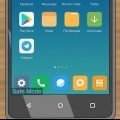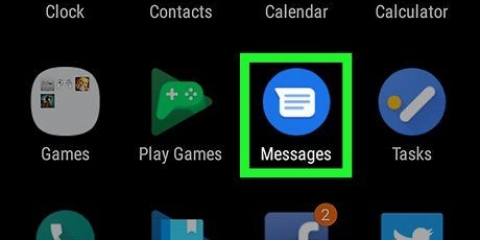legg google drive.
legg google drive.









Slik fikser du feilen "ikke nok lagringsplass tilgjengelig" på en android
Innhold
Hvis du ser meldingen "Ikke nok lagringsplass tilgjengelig" på Android-en din, er sjansen stor for at du har brukt opp mesteparten av enhetens tilgjengelige minne. For å rette opp i dette må du frigjøre plass ved å slette apper og/eller medier; du kan også legge til ekstern lagring som Micro SD-kort til telefonen. I noen tilfeller vises imidlertid denne feilmeldingen også hvis du har nok plass. Hvis den gjør det, må du starte telefonen på nytt, tilbakestille appbufferen eller tilbakestille Google Play Store for å fikse dette problemet.
Trinn
Metode 1 av 3: Bruke vanlige triks

2. Start telefonen på nytt. For å gjøre dette, trykk og hold inne telefonens strømknapp og trykk Slå av eller tilsvarende. Når telefonen har slått seg helt av, trykk og hold inne strømknappen igjen til telefonens skjerm lyser opp.
Hvis du starter telefonen på nytt, tilbakestilles system-RAM. Dette vil både øke hastigheten på telefonen og muligens fikse feilen "ikke nok lagringsplass tilgjengelig" forutsatt at feilen ikke er relatert til telefonens minne.

3. Slett alle ubrukte apper. Med lite minne på telefonen kan du raskt frigjøre plass ved å slette de appene du ikke trenger.
For å avinstallere en app, trykk og hold den, dra den til "Avinstaller"-feltet (vanligvis øverst på skjermen), og slipp den der.
 legg google drive.
legg google drive.
5. Kjøp ekstern lagring. Hvis Android-enheten din har et SD-kortspor som ikke brukes, kan du kjøpe og installere et Micro SD-kort på nettet (eller i en elektronikkbutikk).
Hvis du har et SD-kort, men ikke bruker det, bør du vurdere å overføre appene og dataene dit. Dette gjør du ved å trykke på en app i applikasjonsbehandleren og deretter Flytt til SD-kort å tappe.
Metode 2 av 3: Tilbakestille appens cache

1. Åpne "Innstillinger"-appen.

3. Trykk på⋮.

4. Trykk påSorter etter størrelse. Lar deg se hvilke apper som tar mest plass.

6. Trykk påTøm cache. Dette vil tilbakestille appens hurtigbufferdata, og frigjøre plass. Du må kanskje gjenta denne prosessen med flere apper.
Noen Android-enheter lar deg tømme cachen til alle apper samtidig fra "Lagring"-delen av "Innstillinger"-appen. Hvis dette alternativet er tilgjengelig, vil du se alternativet her bufret; å trykke på som vil gi deg muligheten til å slette alle cache-data.
Metode 3 av 3: Tilbakestilling av Google Play Store

1. Åpne "Innstillinger"-appen. Tilbakestilling av Google Play-butikken kan fikse irrelevante "ikke nok lagringsplass tilgjengelig"-feil.

3. Trykk på «Google Play Butikk»-appen.

4. Trykk på⋮.

6. Vent til Google Play tilbakestilles.

7. Åpne "Google Play Butikk"-appen. Hvis du blir bedt om det, følg instruksjonene på skjermen for å oppdatere til den nyeste versjonen av Google Play. Du skal nå kunne laste ned apper.
Tips
Hvis du frigjør nok plass til å laste ned en app eller to, bør du vurdere å laste ned en cache-renser for å øke hastigheten på cache-ryddeprosessen. "CCleaner" og "Clean Master" er begge anerkjente alternativer.
Advarsler
- Du bør ikke trenge å rote Android-enheten din for å fikse dette problemet.
Artikler om emnet "Slik fikser du feilen "ikke nok lagringsplass tilgjengelig" på en android"
Оцените, пожалуйста статью
Lignende
Populær